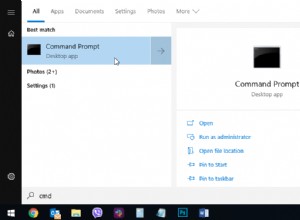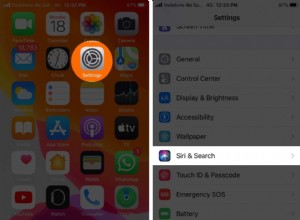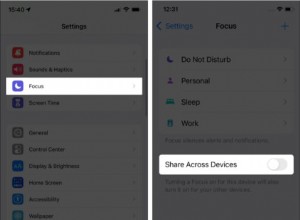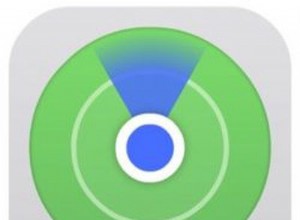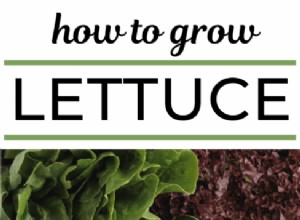هل سبق لك أن أحرقت كعكة أو أفرطت في طهي البروتينات لأنك فقدت مسار الوقت؟ هل تحولت الاستراحة القصيرة إلى استراحة طويلة بشكل مخيف عن طريق الخطأ؟ حسنًا ، ليس من الملائم حمل جهاز iPhone الخاص بك طوال الوقت. ولكن بفضل تطبيق Timer الذكي والبديهي ، يمكنك بسهولة ضبط مؤقت على Apple Watch وتتبع الوقت مباشرة على معصمك. دعني أوضح لك كيفية القيام بذلك.
- استخدم Siri لضبط المؤقت بسرعة على Apple Watch
- كيفية بدء تشغيل مؤقت مضبوط مسبقًا على Apple Watch
- كيفية إنشاء مؤقت مخصص على Apple Watch
- ضبط عداد الوقت على Apple Watch
- كيفية إدارة الموقتات على Apple Watch
- مراقبة المؤقت من وجه Apple Watch
استخدم Siri لتعيين مؤقت سريع على Apple Watch
- اضغط مع الاستمرار على Digital Crown لاستدعاء Siri .
- قل عيِّن مؤقتًا لمدة [n] دقائق .
- سيلزم Siri بكل سرور.
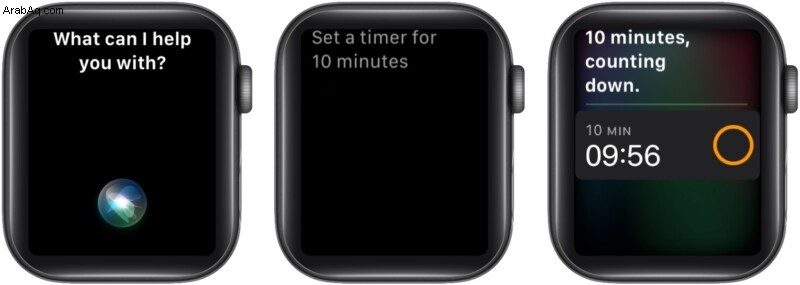
هذه هي أبسط طريقة لضبط عداد الوقت. وليس واحدًا فقط ، يمكن أن يساعدك Siri في تعيين أي عدد تريده من أجهزة ضبط الوقت ؛ كل ما عليك فعله هو السؤال.
كيفية بدء مؤقت مضبوط مسبقًا على Apple Watch
- شغّل تطبيق Timer على Apple Watch الخاص بك.
- حدد إعدادًا مسبقًا .
ستكون لديك ثماني دوائر تتراوح من دقيقة واحدة إلى ساعتين.

كيفية إنشاء مؤقت مخصص على Apple Watch
- افتح تطبيق Timer وحدد مخصص .
- حدد خيار الساعات أو الدقائق أو الثواني.
- قم بالتمرير بإصبعك / قم بتدوير Digital Crown لضبط الوقت.
- بمجرد الانتهاء ، انقر على بدء .

تعيين عدة مؤقتات على Apple Watch
- من شاشة المؤقِّت الأول ، انقر على رمز الرجوع (<) أعلى اليسار.
إذا كنت قد خرجت من تلك الشاشة ، فافتح Timer التطبيق مرة أخرى. - الآن ، حدد إعدادًا مسبقًا أو مؤقتًا مخصصًا .
- كرر العملية لمزيد من الموقتات.

كرر مؤقتًا تم ضبطه مسبقًا على Apple Watch
تتذكر Apple Watch آخر عدة عدادات تحت عنوان Recents. يمكنك ببساطة النقر عليها لتكرار المؤقت.
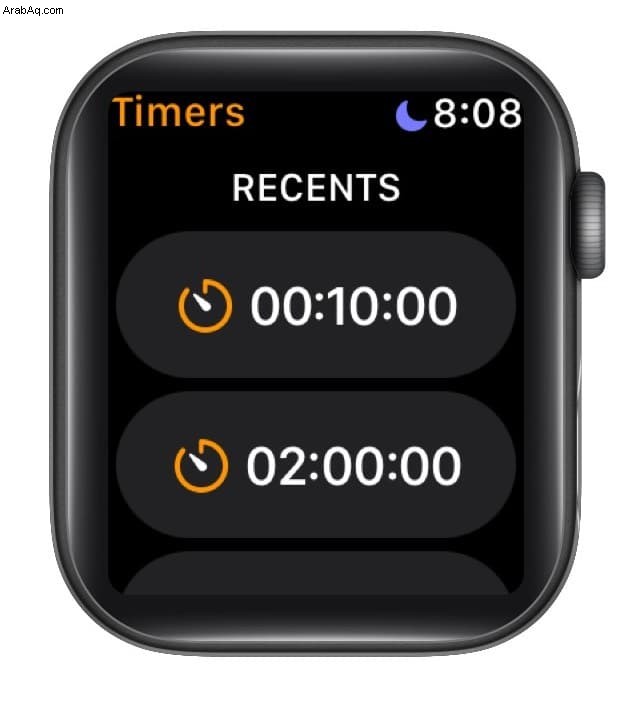
كيفية تعيين مؤقت متكرر على Apple Watch
الأمر بسيط جدًا ، احسب واضبط مؤقتات مخصصة. على سبيل المثال ، لمؤقت كل 15 دقيقة ، اضبط 15 دقيقة. اتبع نفس الشيء للآخرين.
ومع ذلك ، قد تكون عملية تستغرق وقتًا طويلاً ، خاصةً إذا كنت ترغب في تكرار الموقتات يوميًا للمياه أو دورات التمرين أو شيء من هذا القبيل. في هذه الحالة ، يمكنك استخدام تطبيقات عداد الوقت التابعة لجهات خارجية.
ما هو رائع ، هناك الكثير من الخيارات في App Store لتلبية هدفك المحدد. على سبيل المثال ، مؤقتات الفترات لتدريب الدائرة ، وتركيز المؤقتات على تحسين الإنتاجية ، وحتى مؤقتات العد التنازلي.
كيفية إدارة المؤقتات على Apple Watch
أوقف المؤقت
- افتح تطبيق Timer .
سترى عداد الوقت الحالي. - انقر على رمز الإيقاف المؤقت لإيقافه مؤقتًا.
- اضغط على تشغيل متى كنت مستعدًا للاستئناف.
كيفية ضبط المؤقت المتكرر على Apple Watch
يمكن أن يحدث هذا فقط عندما يعمل عداد الوقت الحالي في مساره. عندما يصدر العداد رنينًا ، انقر على رمز التكرار .
إلغاء المؤقت
في تطبيق المؤقت ، مرر لليسار وانقر على الرمز X .
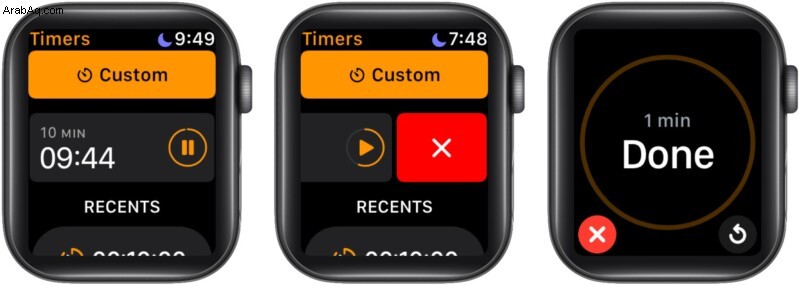
راقب المؤقت من وجه Apple Watch
في بعض الأحيان ، لا يكفي تعيين عداد الوقت في الخلفية. قد ترغب في رؤية العد التنازلي المباشر. وبفضل تعقيد Timer ، يمكنك تتبع وقت التكتكة في أي وقت ترفع فيه معصمك.
بالإضافة إلى ذلك ، يمكنك ضبط عداد الوقت بنقرة واحدة فقط! لإضافة التعقيد إلى وجه ساعتك الحالي ، اضغط عليه مطولاً. انقر على تعديل وانتقد إلى قسم المضاعفات.

هنا ، انقر فوق التعقيد الذي تريد تبديله وأضف تطبيق Timer إلى المزيج. عند الانتهاء ، اضغط على Digital Crown مرتين للعودة إلى واجهة الساعة. الآن ، عندما تريد ضبط مؤقت ، اضغط على التعقيد وافعل ذلك.
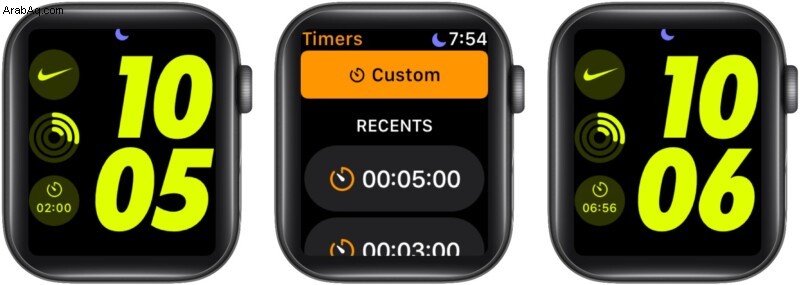
بمجرد التعيين ، يمكنك رؤية الوقت يمر في المضاعفات!
الأسئلة الشائعة المتعلقة بتطبيق مؤقت Apple Watch
س. لماذا تطبيق مؤقت Apple Watch غير مثبت ؟إذا لم تتمكن من العثور على تطبيق Timer على Apple Watch ، فيمكنك تنزيله من App Store على ساعتك أو iPhone.
س. كيفية تغيير صوت مؤقت Apple Watch ؟للأسف ، لا تسمح لك Apple بتغيير صوت المؤقت أو الاهتزاز. لذلك ، أنت عالق في الوضع الافتراضي حتى الآن.
س. هل تحتوي Apple Watch على مؤقت للعد التنازلي؟لا. بينما يعمل تطبيق Timer كعد تنازلي لساعات وثواني ، فإنه لا يتجاوز اليوم.
آمل أن يساعدك هذا الدليل في ضبط المؤقتات على Apple Watch. إن ضياع مسار الوقت أمر طبيعي. ويمكن أن يحدث لأفضل منا. وبالتالي ، فقد جعلت من أعز أصدقائي الموقتات ، ويمكن لسيري أن يشهد على ذلك!
ما هو الاختراق الخاص بك للبقاء على المسار الصحيح؟ شاركها في قسم التعليقات أدناه.
اقرأ المشاركات الأخرى المتعلقة بـ Apple Watch:
- كيفية تعيين الصور الشخصية كواجهة لساعة Apple
- كيفية استخدام معدل التنفس على Apple Watch
- كيفية كتم صوت Apple Watch:4 طرق غير سرية
- كيفية استخدام AssistiveTouch على Apple Watch